Så här markerar du texter och iMessages som olästa på din iPhone, iPad eller Mac
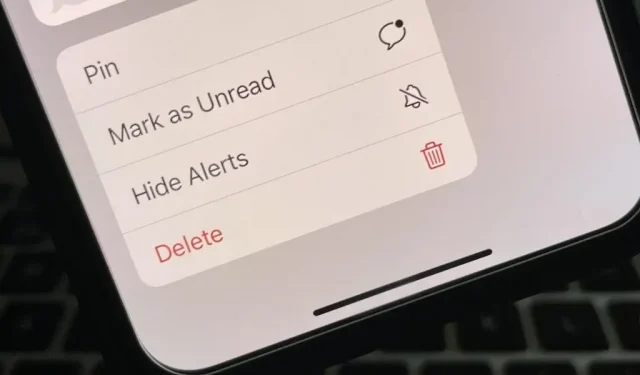
Från och med iOS 8 kan vi markera alla eller enskilda olästa konversationer som lästa i Apple Messages-appen. Åtta år senare tillåter Apple oss äntligen att markera enskilda iMessage-textmeddelanden och chattar som olästa.
Försök komma ihåg hur många gånger du öppnade ett nytt meddelande utan att svara direkt eftersom du var oförberedd eller distraherad. Om du inte har tid att svara när du först läser den, är chansen stor att du glömmer det helt. Att markera meddelanden som olästa är ett effektivt sätt att bekämpa detta problem.
Det är ganska galet att Apple precis skapat en funktion för att markera meddelanden som olästa, med tanke på att det har gått åtta år sedan vi kunde markera meddelanden som lästa, 11 år sedan iMessage, 13 år sedan MMS och 15 år sedan introduktionen av iPhone. lanseras med SMS-stöd.
Bättre sent än aldrig.
Du kan markera meddelanden som olästa sedan iOS 16, och detta fungerar även på iPadOS 16 och macOS 13 Ventura. Om du har aktiverat iCloud för meddelanden kommer allt du markerar som oläst på en enhet att visas som oläst på dina andra iCloud-anslutna enheter.
1. Markera meddelanden som olästa på iPhone och iPad
I iOS 16 eller iPadOS 16 kan du enkelt markera alla lästa meddelanden eller konversationer som olästa, och det finns flera sätt att göra detta. Från din konversationslista:
- Svep åt höger på chatten du vill markera som oläst. Du kan svepa en del av den och klicka på knappen Markera oläst, eller dra den från skärmen för att markera den automatiskt.
- Tryck och håll på en chatt och välj ”Markera som oläst” från snabbåtgärderna.
- Tryck på Redigera eller ellipsen (•••) överst, välj Välj meddelanden, kontrollera en eller flera chattar och tryck på Olästa längst ned.
Tidigare använde Apple en svep till höger gest för att fästa konversationer. För att fästa en konversation nu, tryck och håll ned chatten och välj Fäst eller dra diskussionen till toppen av listan.
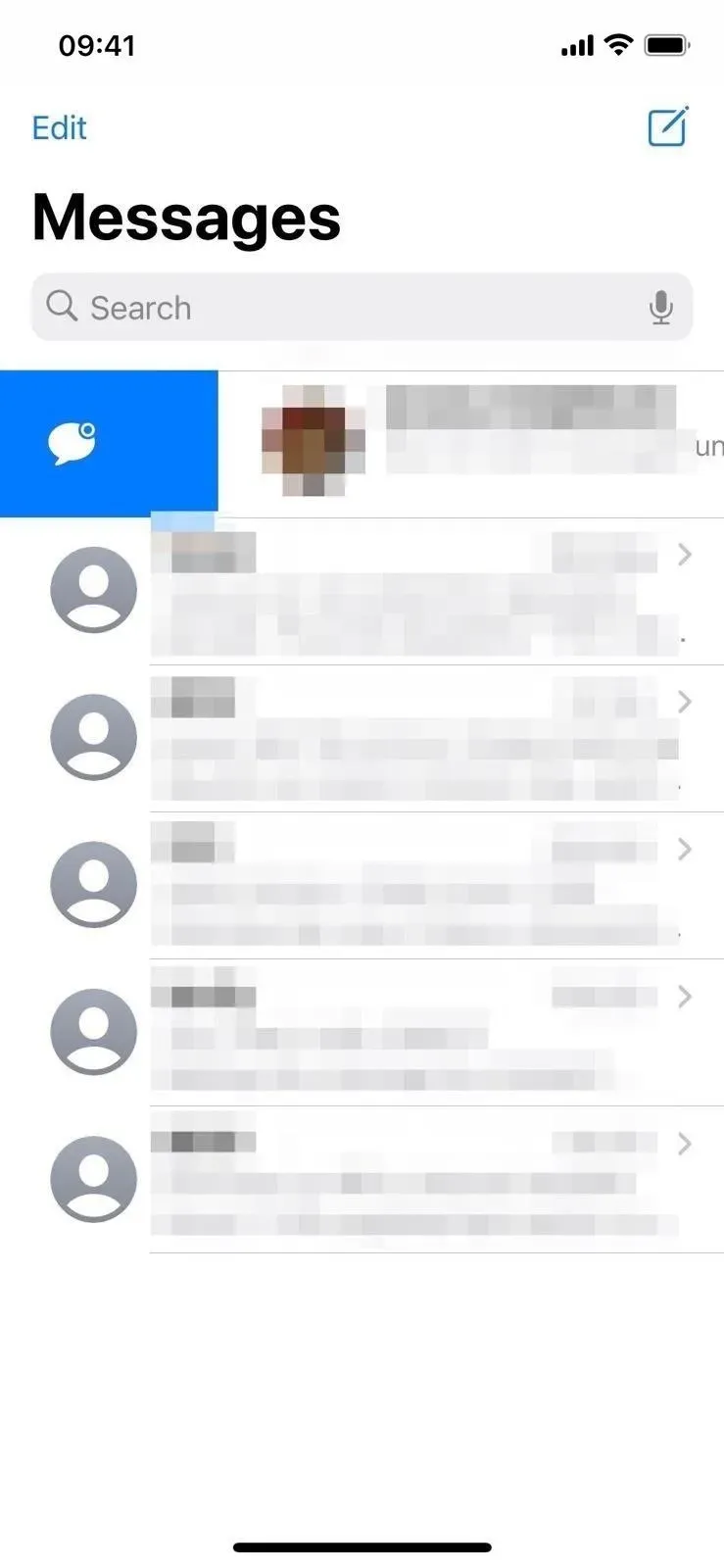
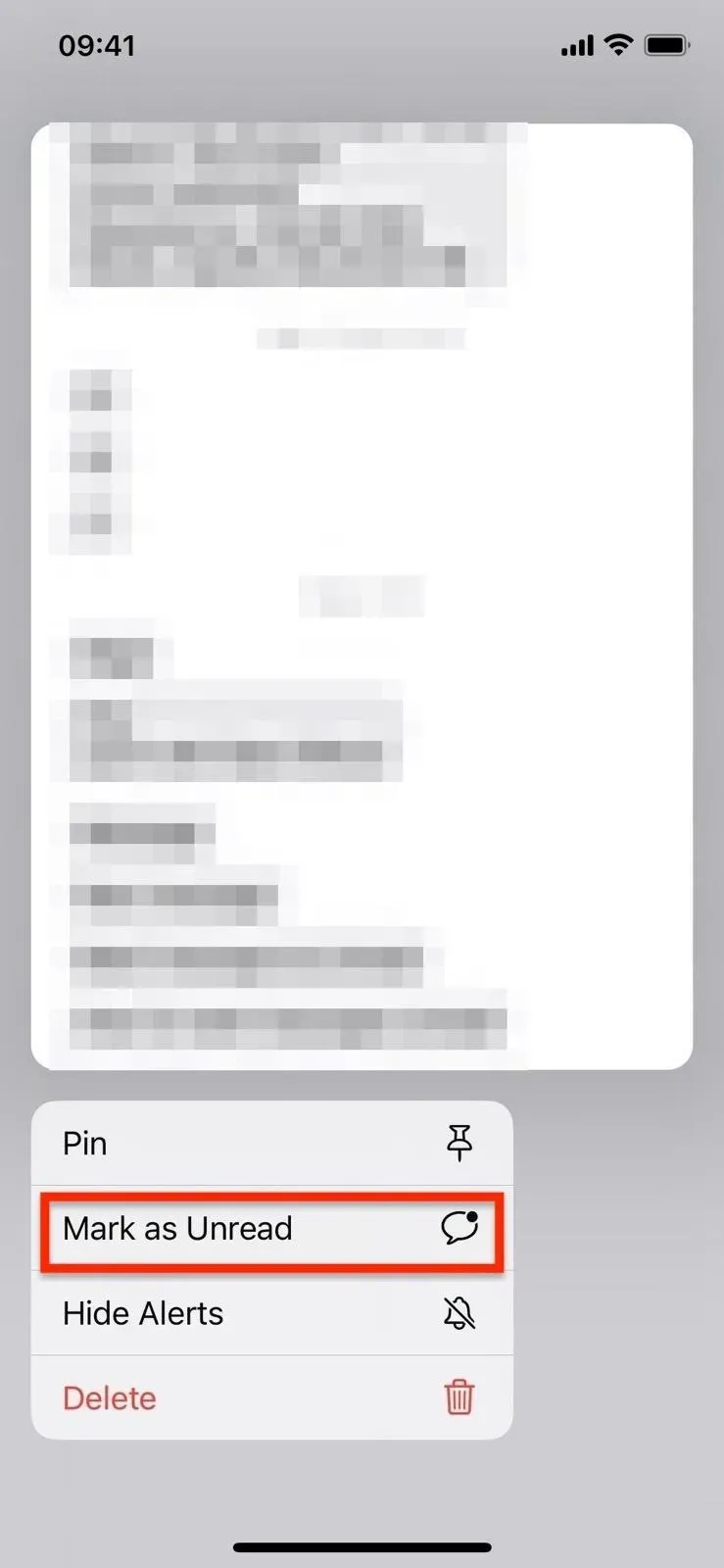
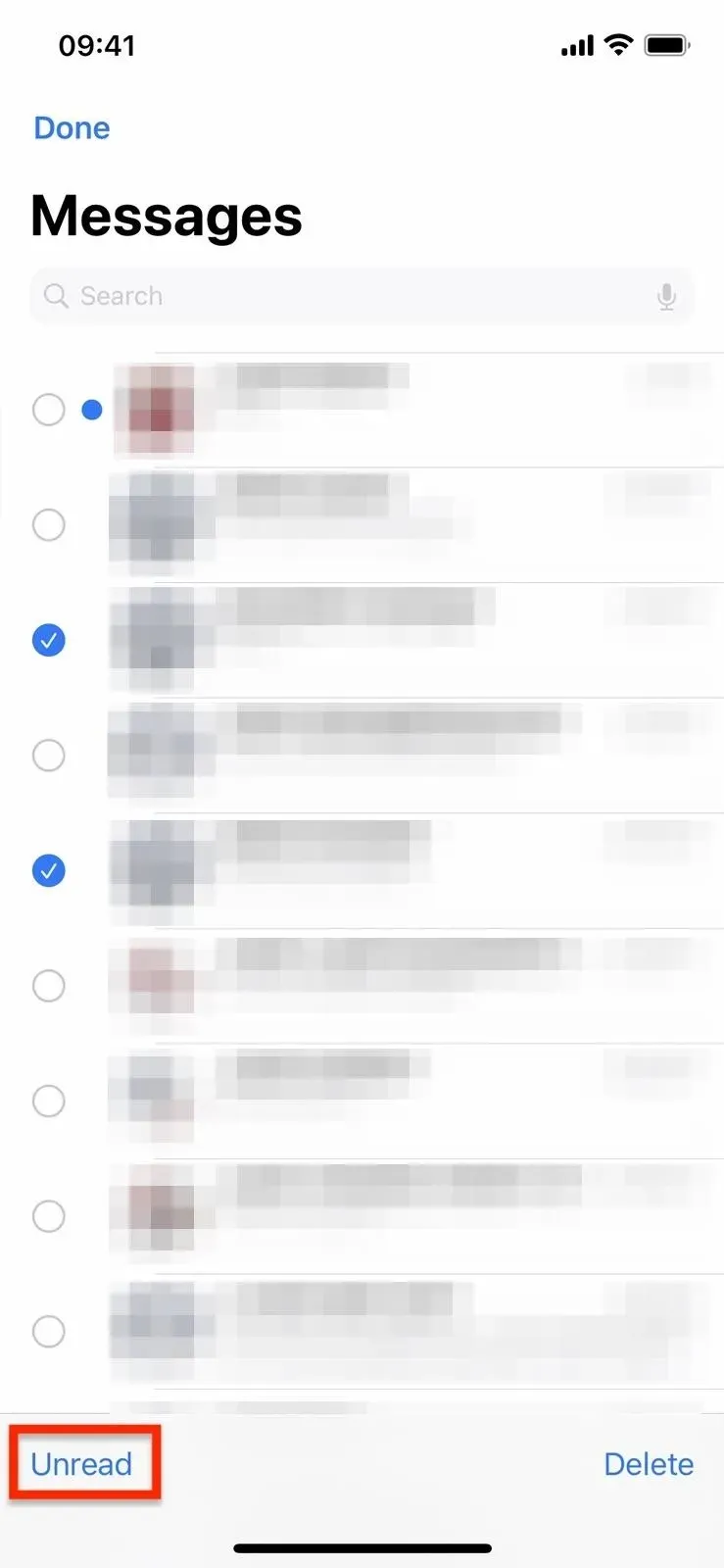
För att markera ett meddelande som oläst, svep åt höger (vänster), tryck och håll ned (mitten) eller välj meddelanden (höger).
För att isolera konversationslistan från enbart olästa meddelanden måste du aktivera meddelandefiltrering. Gå till Inställningar -> Meddelanden och du bör se en ”Filter okända avsändare” under Meddelandefiltrering. Om du har några appar installerade som kan filtrera SMS, tryck på ”Okänd och skräppost” för att hitta ”Filtrera okända avsändare”. Se till att reglaget är på och att knappen Redigera i konversationslistan kommer att vara menyn Filter. Tryck på den och välj ”Olästa meddelanden” för att bara se dessa.
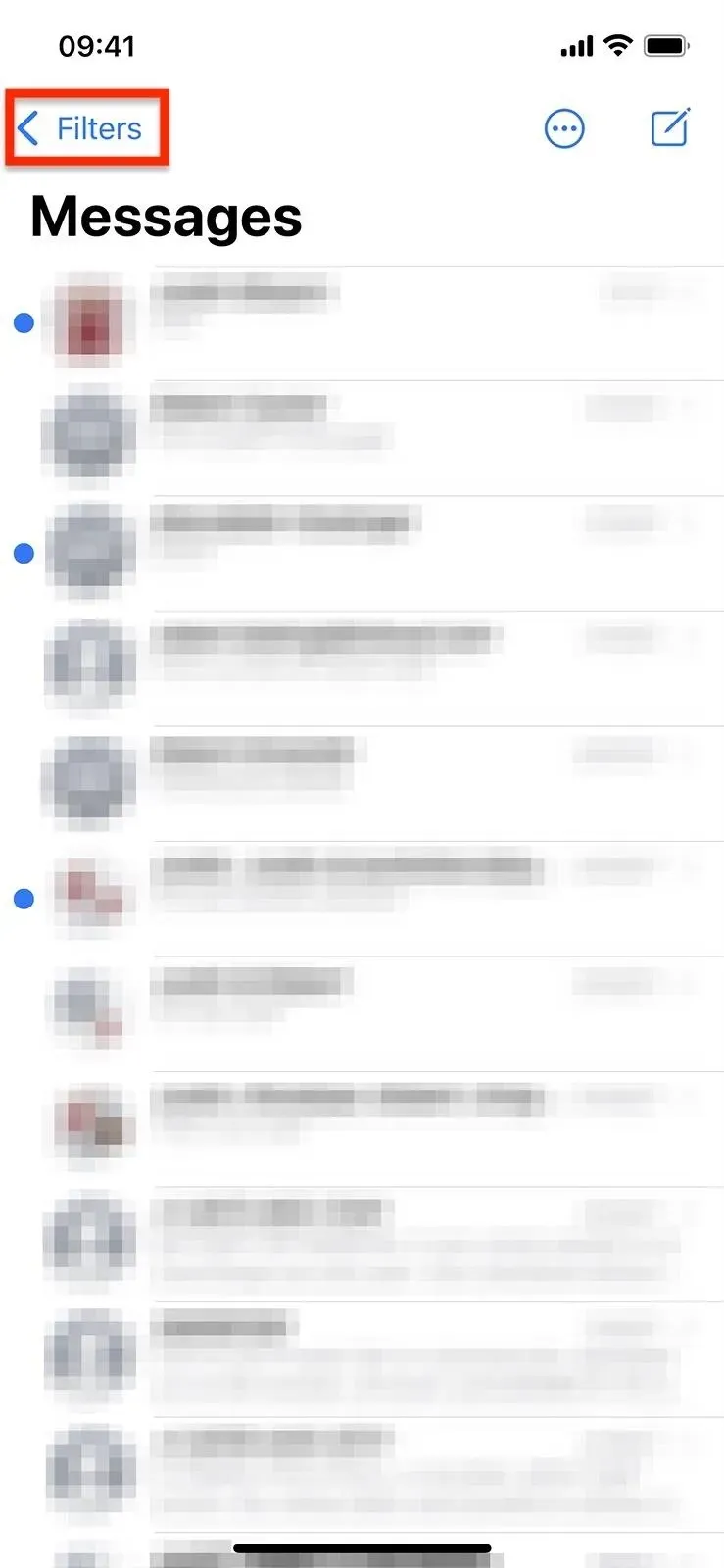
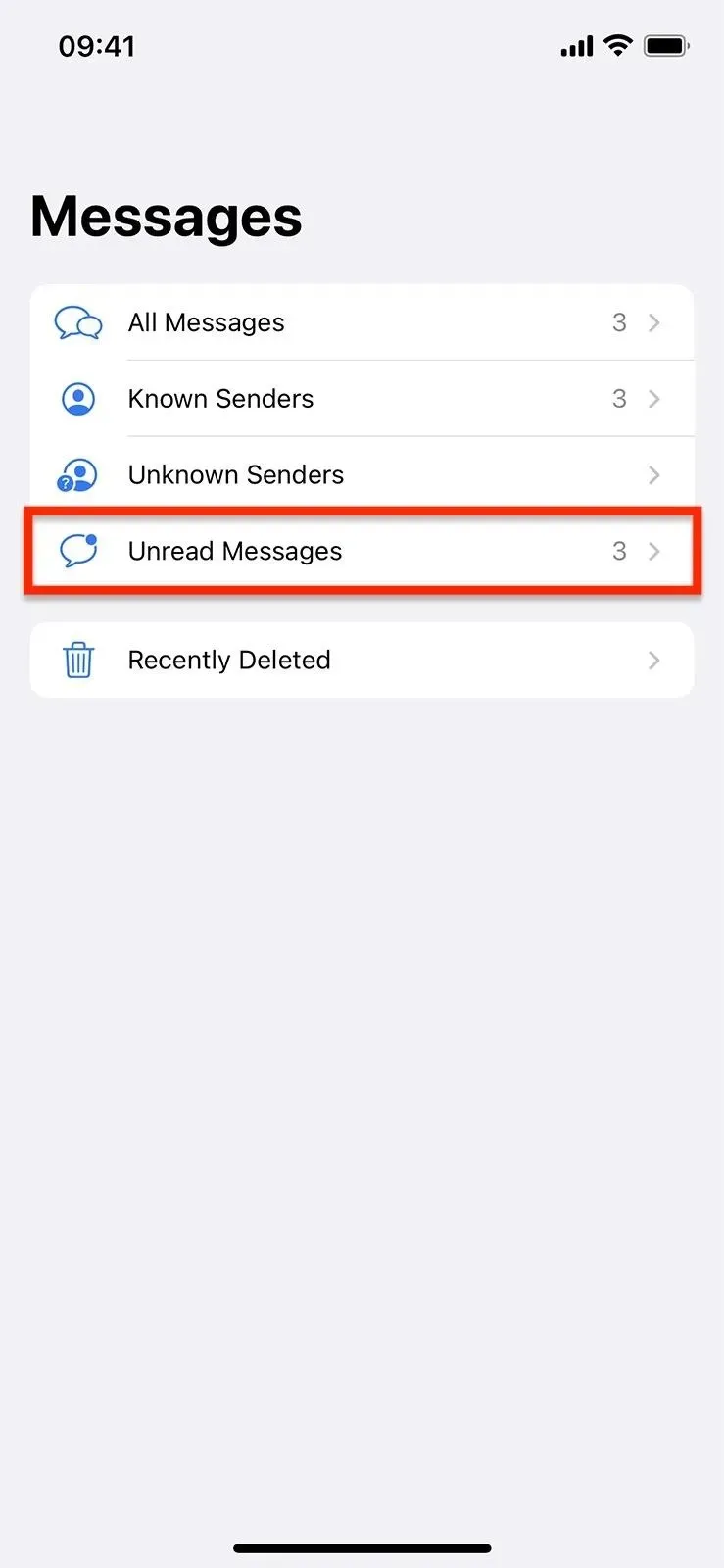
Med filter aktiverade klickar du på Filter (till vänster) och väljer Olästa meddelanden (till höger).
Så här markerar du en oläst konversation som läst i din konversationslista:
- Svep åt höger på chatten du vill markera som läst. Du kan svepa en del av den och klicka på knappen ”Markera som läst”, eller svepa bort den från skärmen för att markera den automatiskt.
- Tryck och håll på en chatt och välj ”Markera som läst” från snabbåtgärderna. (Du kunde redan göra detta före iOS 16.)
- Klicka på Redigera eller ellipsen (•••) överst, välj Välj meddelanden och klicka sedan antingen på Läs alla längst ned eller markera en eller flera chattar och klicka på Läs istället. (Du kunde redan göra detta före iOS 16.)
2. Markera meddelanden som olästa på Mac
Från och med iOS 16 och iPadOS 16 låter appen Messages för macOS 13 Ventura dig markera meddelanden som olästa. Högerklicka (eller Ctrl-klicka) helt enkelt på en läst chatt i din konversationslista och klicka på Markera oläst.
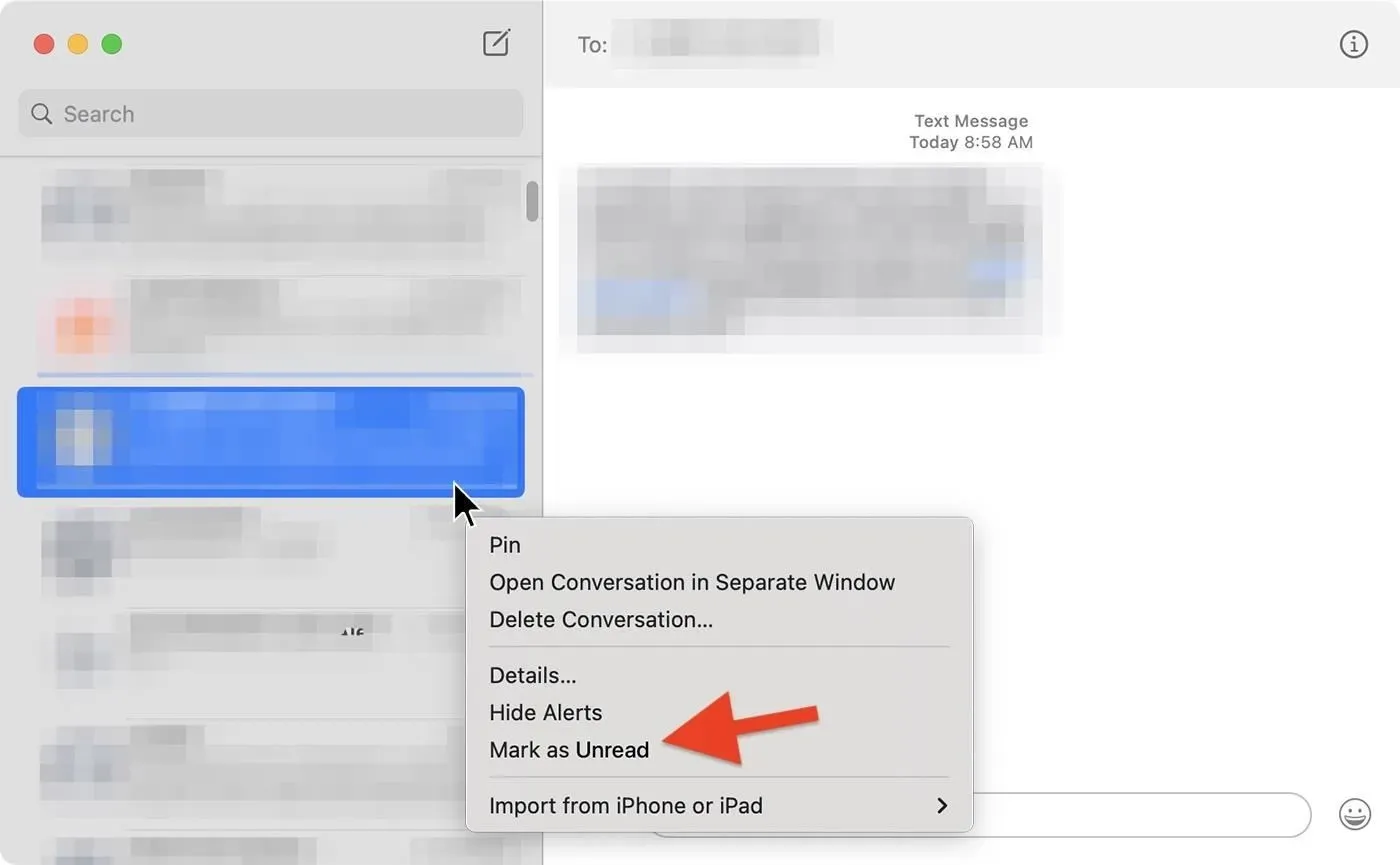
För att markera olästa meddelanden som lästa gör du samma sak: högerklicka (eller Ctrl-klicka) på en oläst chatt i din konversationslista och klicka på Markera som läst.
Bonustips: Be Siri att läsa dina olästa meddelanden
Livet kan vara hektiskt, och om du aldrig vill glömma en viktig text igen kan du markera dina meddelanden som olästa för dagen och be Siri att läsa dem alla på en gång åt dig. Säg bara ”Hej Siri, läs mina olästa meddelanden” och lyssna på varje oläst meddelande och vem det kom ifrån. Efter att ha läst var och en frågar Siri om du vill svara, och du kan diktera och skicka ditt svar.



Lämna ett svar